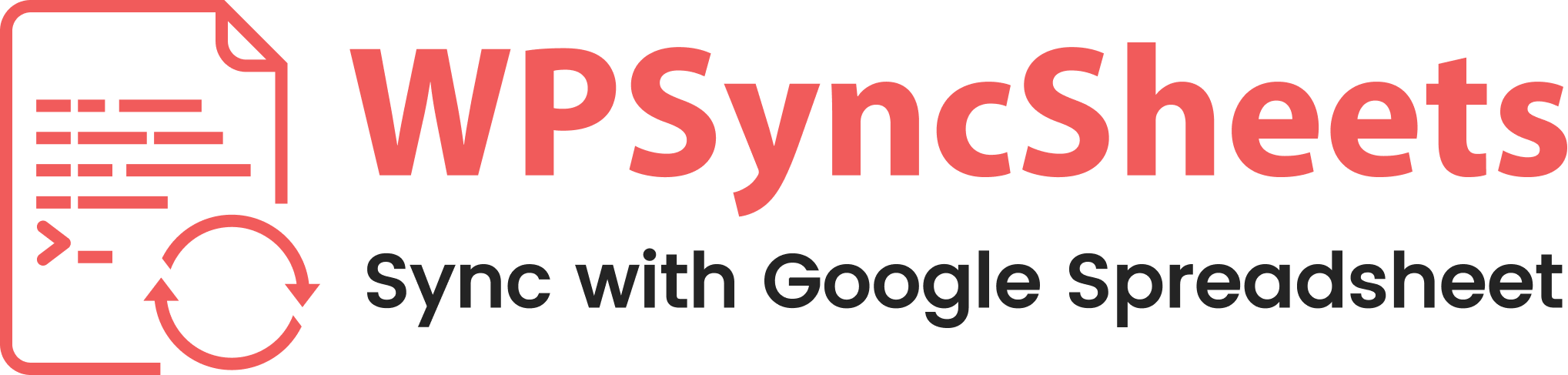WPSyncSheets für WooCommerce Review: Import/Export von WooCommerce in Google Sheets
Veröffentlicht: 2023-11-16Eine effiziente Datenverwaltung ist entscheidend für den Erfolg eines jeden WooCommerce-Shops. Angesichts der Vielzahl an zu verfolgenden Produkten, Kunden, Bestellungen und anderen Datenpunkten kann die Verwaltung all dieser Informationen schnell überwältigend werden.
Ein effizientes Datenmanagement kann jedoch Geschäftsabläufe rationalisieren, die Entscheidungsfindung verbessern, den Kundenservice verbessern und letztendlich das Wachstum vorantreiben.
WPSyncSheets For WooCommerce ist ein innovatives WordPress-Plugin, das als Brücke zwischen Ihrem WooCommerce-Shop und Google Sheets dient.
Mit diesem Tool können WooCommerce-Shop-Besitzer ihre Shop-Daten direkt mit Google Sheets automatisieren, verwalten und synchronisieren, und das alles in Echtzeit. Mit WPSyncSheets können Benutzer Produkte, Bestellungen, Kunden und andere WooCommerce-Daten in Google Sheets importieren, exportieren und aktualisieren.
In diesem Blog werfen wir einen Blick auf WPSyncSheets, seine Funktionen und wie Sie dieses WordPress-Plugin verwenden können, um Ihre WooCommerce-Daten mit Google Sheets zu synchronisieren.
WPSyncSheets für WooCommerce verstehen
Was ist WPSyncSheets für WooCommerce?
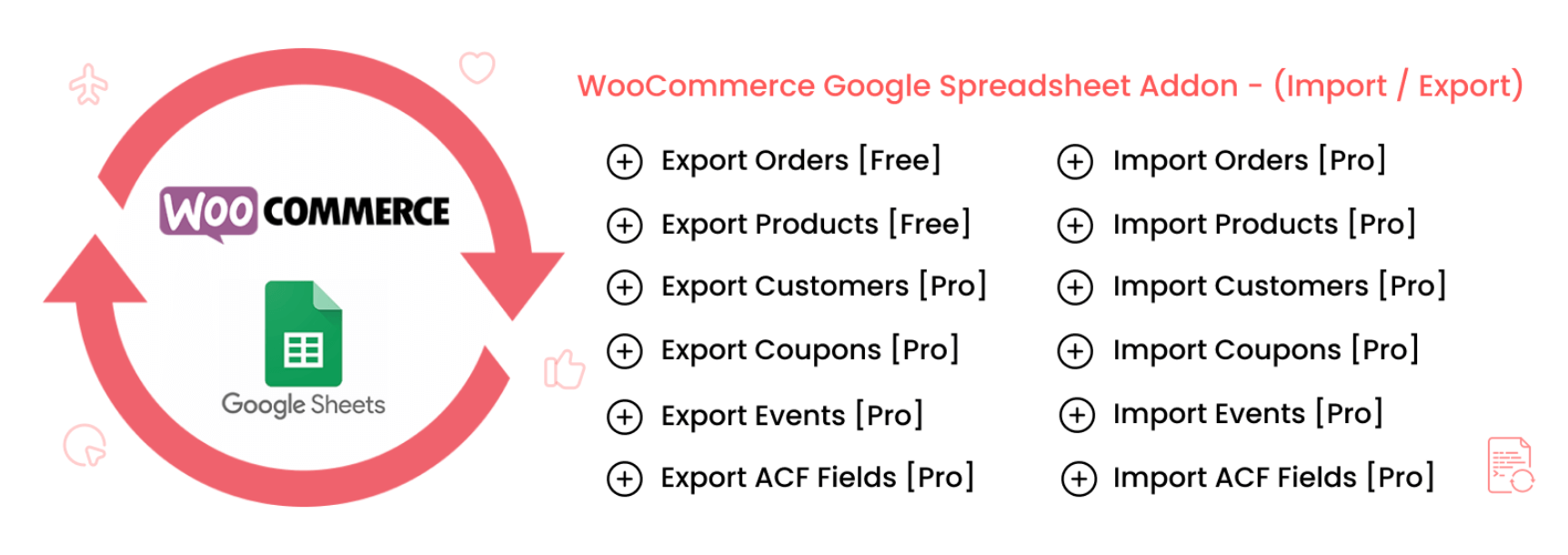
WPSyncSheets For WooCommerce ist ein leistungsstarkes Plugin, das Google Sheets nahtlos in Ihren WooCommerce-Shop integriert. Damit können Sie Ihre Bestellungen, Produkte, Kunden, Gutscheine und Veranstaltungsdaten mühelos mit einer einzigen Google-Tabelle synchronisieren, sodass keine manuelle Dateneingabe erforderlich ist.
Mit Funktionen wie ACF-Feldkompatibilität, geplantem automatischen Import/Export und Unterstützung für über 45 WooCommerce-Plugins von Drittanbietern bietet WPSyncSheets eine umfassende Lösung für die effiziente Verwaltung Ihrer E-Commerce-Daten. Unabhängig davon, ob es sich um ein kleines oder ein großes Geschäft handelt, kann WPSyncSheets den Import/Export großer Datenmengen problemlos bewältigen.
Darüber hinaus bietet das Plugin robuste Anpassungsoptionen, z. B. die Möglichkeit, Spalten direkt im Admin-Bereich hinzuzufügen, zu bearbeiten, zu löschen und neu anzuordnen. Mit WPSyncSheets können Sie einen nahtlosen Workflow für Ihr WooCommerce-Datenmanagement erstellen und so Zeit und Mühe sparen.
Hauptmerkmale von WPSyncSheets für WooCommerce
1. Mühelose Integration mit Google Sheets
Mit nur einem Klick können Sie Google Sheets nahtlos in Ihren WooCommerce-Shop integrieren, ohne dass Programmierkenntnisse erforderlich sind. Das bedeutet, dass Sie Ihre Bestellungen, Produkte, Gutscheine, Kunden und Veranstaltungsdaten mühelos direkt in Google Spreadsheets verwalten können.
2. ACF-Feldkompatibilität
WPSyncSheets geht darüber hinaus, indem es die vollständige Kompatibilität mit den Versionsfeldern ACF Lite und ACF Pro gewährleistet. Das bedeutet, dass Sie WooCommerce-Bestellungen und -Produkte zusammen mit all ihren benutzerdefinierten Feldern importieren und exportieren können und so einen umfassenden Überblick über Ihre Daten erhalten.
3. Geplanter automatischer Import/Export
Verabschieden Sie sich von der manuellen Dateneingabe und mühsamen Aufgaben. Mit WPSyncSheets können Sie Ihre Importe und Exporte automatisieren und Synchronisierungen zu bestimmten Zeiten planen. Mit dieser Funktion können Sie sich auf das Wesentliche konzentrieren, während Ihre Daten auf dem neuesten Stand bleiben.
4. Nahtlose Integration von Drittanbieter-Plugins
Durch die Kompatibilität mit über 45 WooCommerce-Plugins von Drittanbietern stellt WPSyncSheets sicher, dass Sie harmonisch mit Ihrem vorhandenen Toolkit arbeiten können. Diese Integrationsebene erweitert die Möglichkeiten zur Anpassung und Funktionalität in Ihrem WooCommerce-Shop.
5. Leistungsstarke Filter- und Anpassungsoptionen
Das Plugin bietet einen robusten Produktkategoriefilter, der es Ihnen ermöglicht, bestimmte Produktkategorien direkt in Google Spreadsheets anzuzeigen. Darüber hinaus haben Sie die vollständige Kontrolle über die Spalteneinstellungen, sodass Sie Spalten mühelos über den Admin-Bereich hinzufügen, bearbeiten, löschen und neu anordnen können.
Installieren Sie WPSyncSheets für WooCommerce
Hier ist eine Schritt-für-Schritt-Anleitung zur Installation des WPSyncSheets For WooCommerce-Plugins:
Schritt 1: Kaufen Sie das Plugin
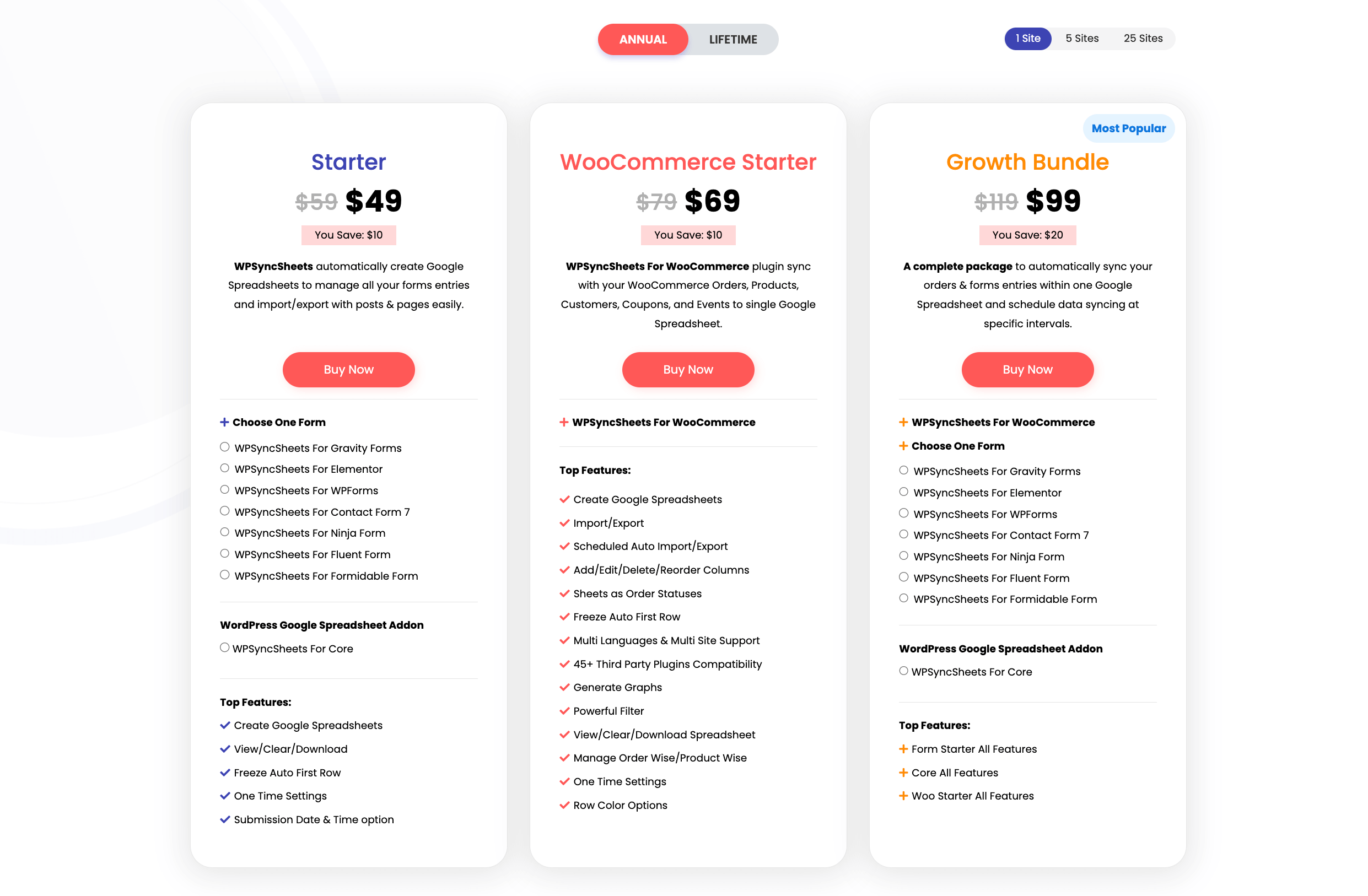
Besuchen Sie die offizielle Website, um die WPSyncSheets für das WooCommerce-Plugin zu erwerben. Wählen Sie den Plan (Starter, WooCommerce Starter oder Growth Bundle) und wählen Sie das Formular-Plugin aus, mit dem Sie arbeiten. Nach dem Kauf erhalten Sie eine Zip-Datei, die das Plugin enthält.
Schritt 2: Melden Sie sich bei Ihrem WordPress-Dashboard an
Gehen Sie zum Admin-Bereich Ihrer Website, indem Sie yourwebsite.com/wp-admin eingeben (ersetzen Sie yourwebsite.com durch Ihren tatsächlichen Domainnamen). Geben Sie Ihren Benutzernamen und Ihr Passwort ein, um sich anzumelden.
Schritt 3: Navigieren Sie zum Abschnitt „Plugins“.
Suchen Sie in Ihrem WordPress-Dashboard im linken Menü die Option „Plugins“. Klicken Sie oben auf der Seite auf „Neu hinzufügen“.
Schritt 4: Laden Sie das Plugin hoch
Oben auf der Seite „Plugins hinzufügen“ sehen Sie eine Schaltfläche mit der Aufschrift „Plugin hochladen“. Klicken Sie darauf und wählen Sie dann die ZIP-Datei aus, die Sie nach dem Kauf erhalten haben. Klicken Sie auf „Jetzt installieren“, nachdem Sie die ZIP-Datei ausgewählt haben.
Schritt 5: Aktivieren Sie das Plugin
Nachdem WordPress das Plugin installiert hat, müssen Sie es aktivieren. Klicken Sie auf die erscheinende Schaltfläche „Plugin aktivieren“.
Schritt 6: Geben Sie Ihren Lizenzschlüssel ein
Nach der Aktivierung werden Sie auf eine Begrüßungsseite oder die Seite mit den Plugin-Einstellungen weitergeleitet. Suchen Sie nach einem Feld zur Eingabe Ihres Lizenzschlüssels. Diese wurde Ihnen nach dem Kauf zugesandt. Geben Sie es ein und speichern Sie Ihre Änderungen.
Schritt 7: Konfigurieren Sie das Plugin
Nachdem Ihr WPSyncSheets For WooCommerce-Plugin nun aktiviert ist, können Sie es entsprechend Ihren Anforderungen konfigurieren. Es befindet sich normalerweise in den WooCommerce-Einstellungen oder in einem separaten Menü im WordPress-Dashboard.
Schritt 7: Synchronisieren Sie Ihre Daten
Sobald alles eingerichtet ist, können Sie mit der Synchronisierung Ihrer WooCommerce-Daten mit Ihren Google Sheets beginnen. Abhängig von Ihrer Konfiguration kann dies automatisch oder manuell erfolgen.
Erste Schritte mit WPSyncSheets für WooCommerce
Befolgen Sie diese Schritte, um mit WPSyncSheets für das WooCommerce Pro-Plugin zu beginnen und Ihre Bestellungen, Produkte, Kunden und Coupons mit Google Spreadsheets zu synchronisieren.
Schritt 1: Erstellen Sie eine neue Client-ID und geheime Clientschlüssel
Melden Sie sich bei Ihrem Gmail-Konto an und beginnen Sie hier. Erstellen Sie ein neues Projekt und benennen Sie es entsprechend.
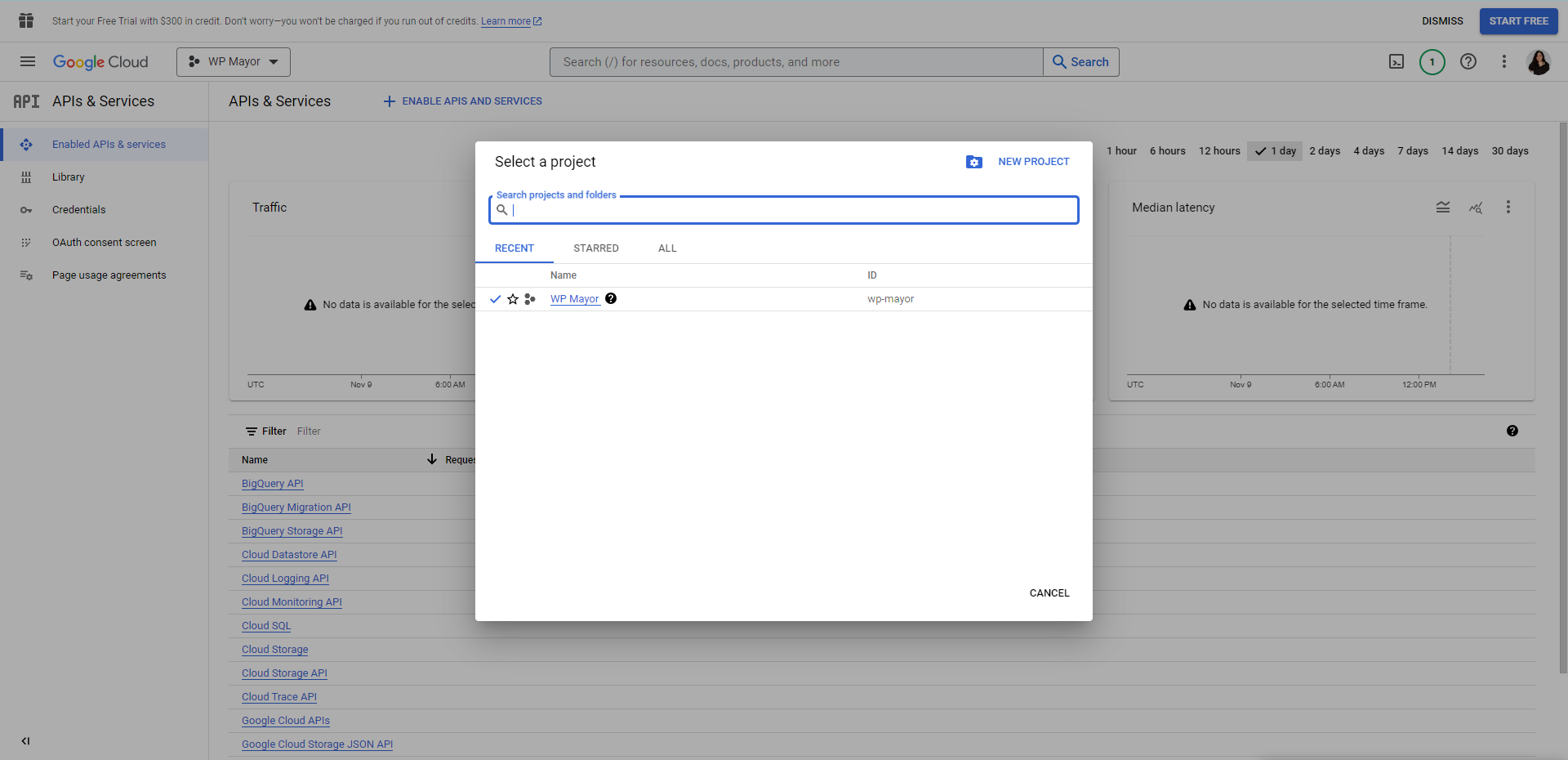
Suchen Sie nach der Erstellung eines Projekts nach Google Drive API und Google Sheets API und aktivieren Sie beide nacheinander.
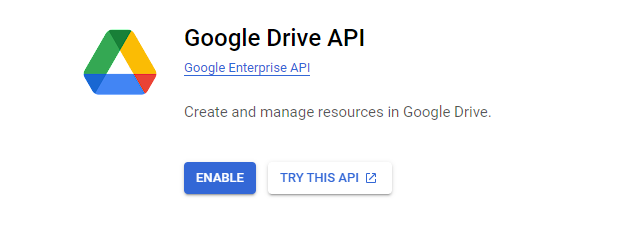
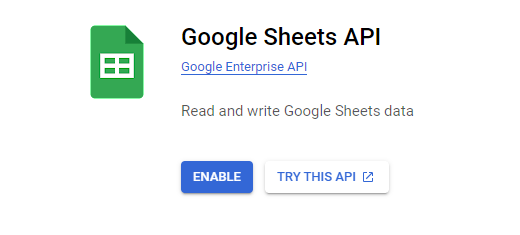
Sobald Sie beide APIs aktiviert haben, gehen Sie zu „Anmeldeinformationen“ und wählen Sie „OAuth-Client-ID“.
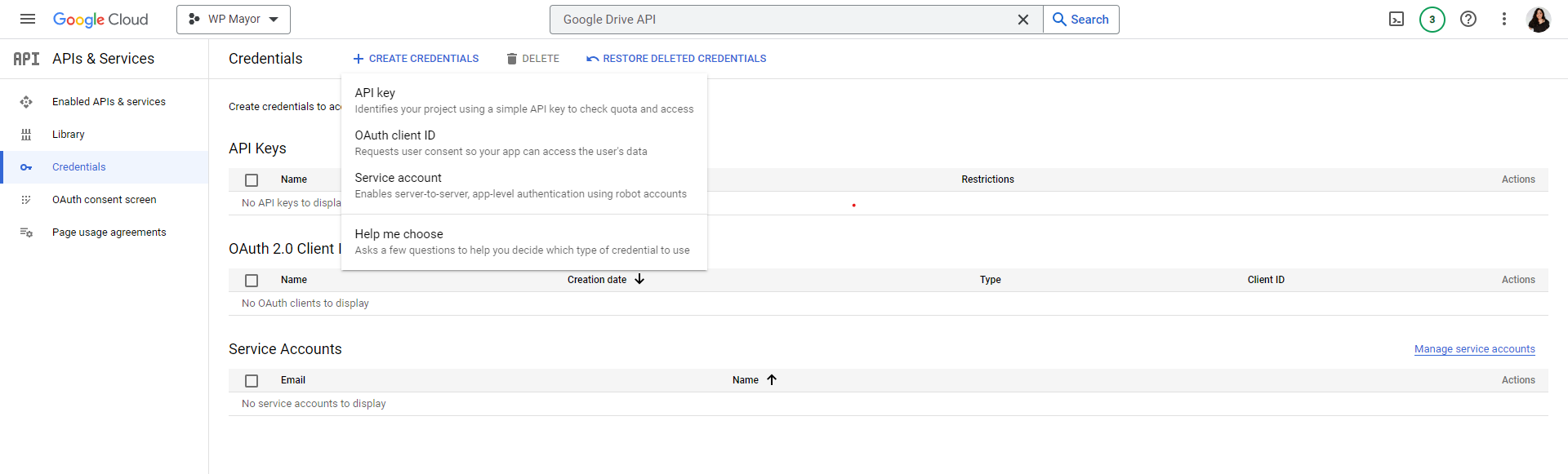
Gehen Sie als Nächstes zum OAuth-Zustimmungsbildschirm (siehe unten) und erstellen Sie einen externen Benutzer. Befolgen Sie die nächsten Schritte, um die Client-ID und den geheimen Client-Schlüssel zu generieren. Schauen Sie sich das Schritt-für-Schritt-Video-Tutorial von WPSyncSheets an, dem Sie beim Generieren der Client-Anmeldeinformationen folgen können.
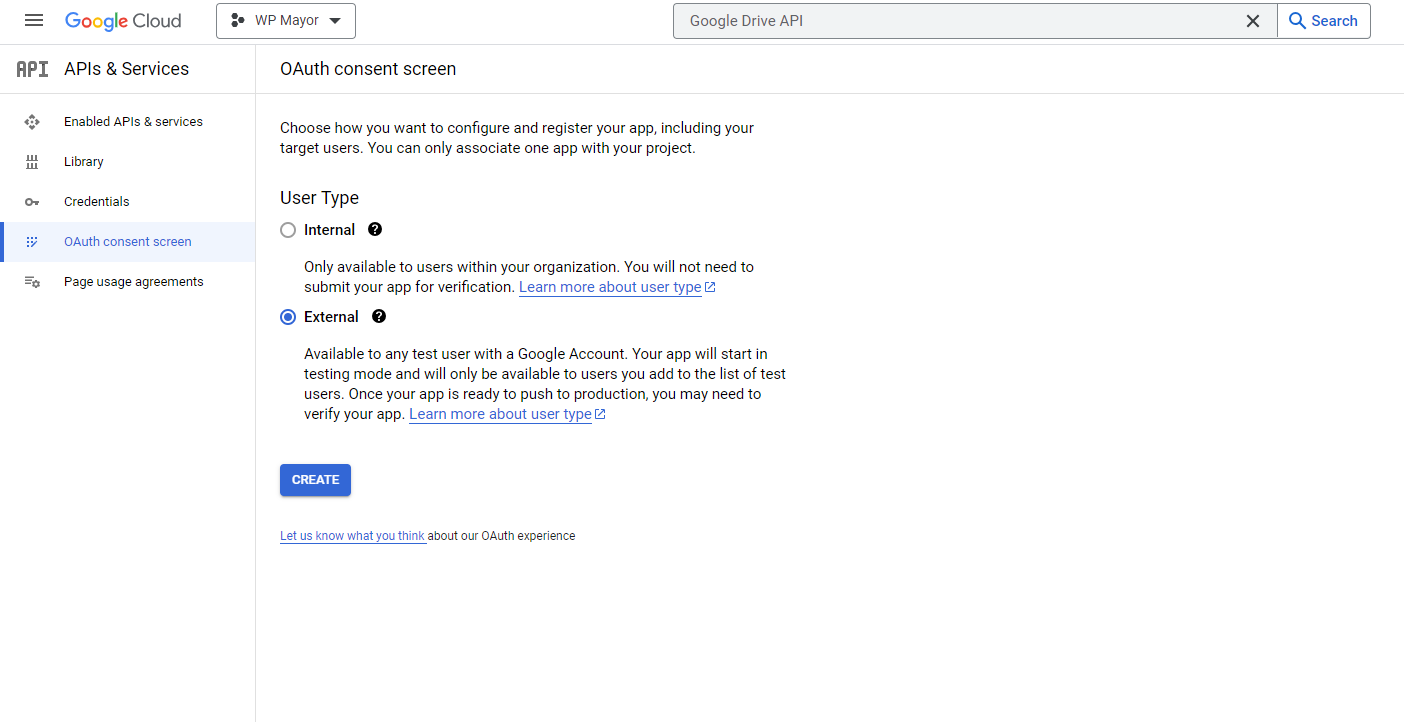
Sobald Sie diese Anmeldeinformationen erstellt haben, kopieren Sie sie und fügen Sie sie in das WordPress-Plugin ein.
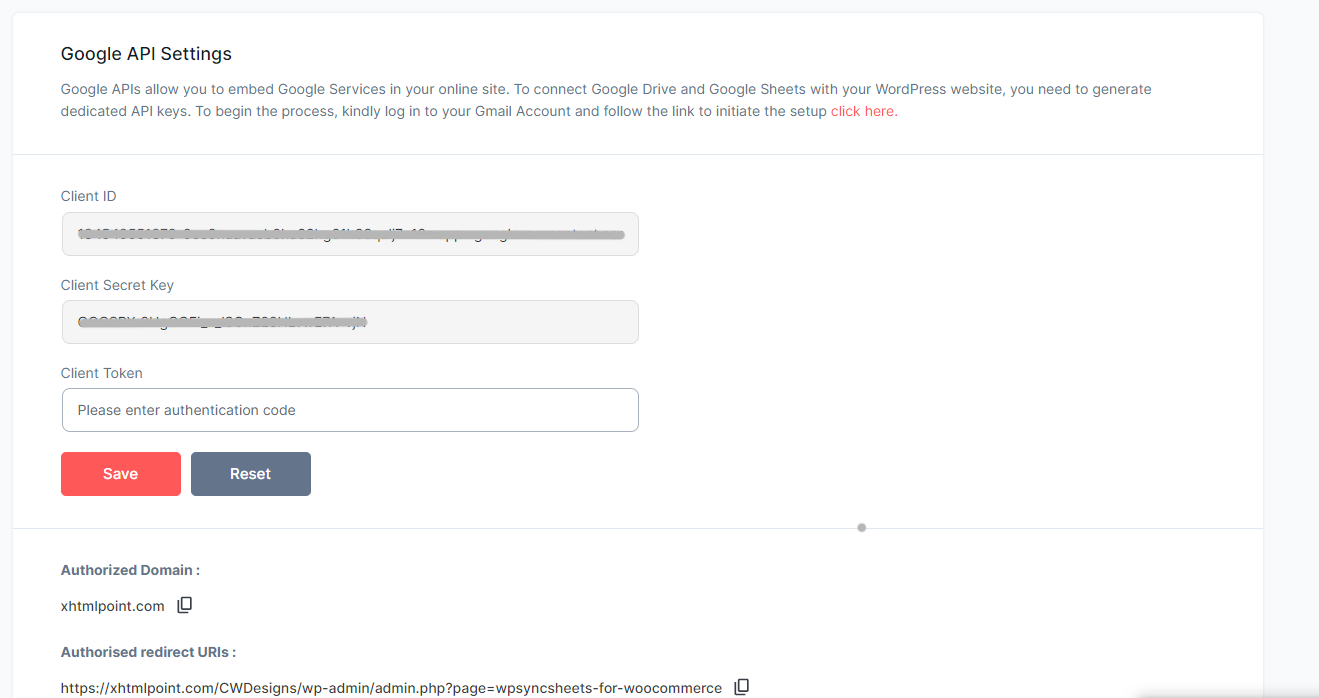
Klicken Sie auf „Authentifizierungscode generieren“, erteilen Sie alle erforderlichen Berechtigungen und fügen Sie das generierte Token in den Abschnitt „Client-Token“ ein.

Schritt 2: Aktivieren Sie die Bestelleinstellungen
Aktivieren Sie diese Option, um automatisch benutzerdefinierte Tabellen und Blätter basierend auf dem Bestellstatus für eine effiziente Auftragsverwaltung zu erstellen. Diese Funktion verbessert die Organisation Ihrer Bestellungen und ermöglicht eine einfache Nachverfolgung und Aktualisierung.
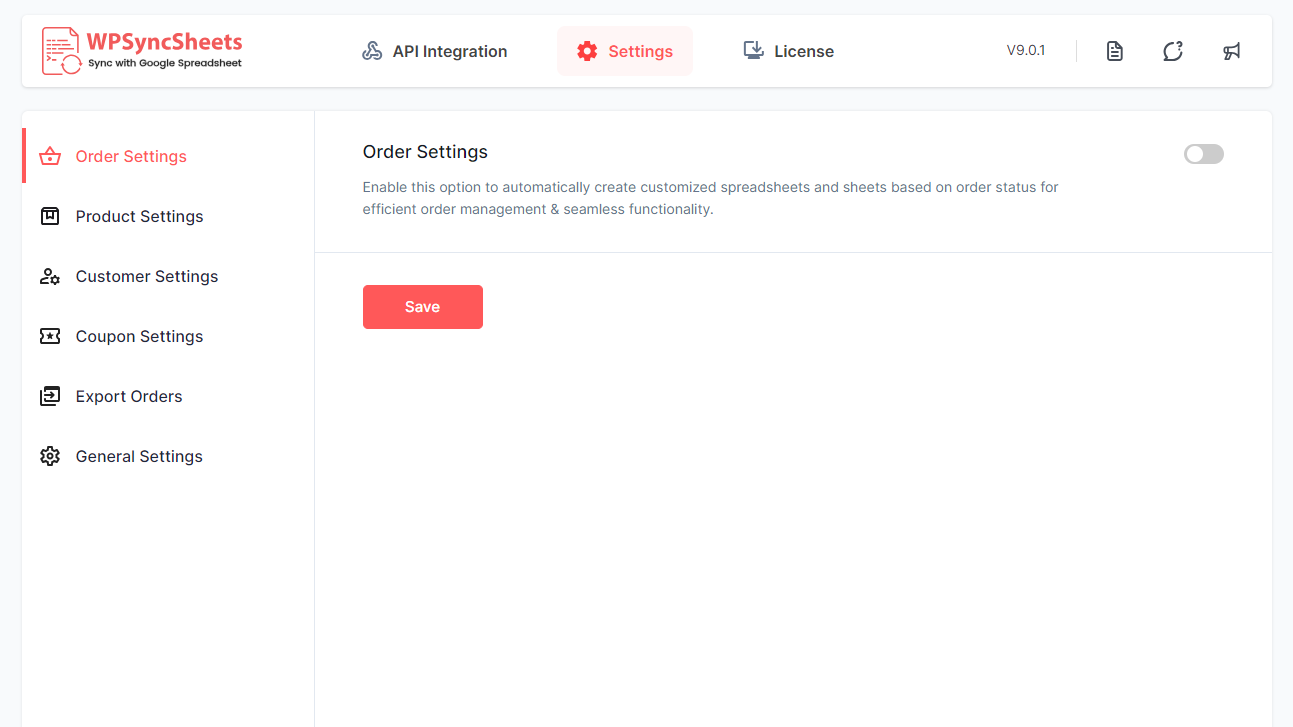
Hier finden Sie Optionen zum Anpassen der Interaktion Ihrer ausgewählten Google-Tabelle mit WPSyncSheets. Sie können je nach Wunsch eine neue Tabelle erstellen oder eine vorhandene auswählen.
Während des Erstellungsprozesses Ihrer Tabelle haben Sie die Möglichkeit, die Organisation der Zeilendaten anzupassen, aus einer Vielzahl von Blattüberschriften auszuwählen, bestimmte Produktkategorien festzulegen, automatisch Spalten für ausgewählte Produktnamen zu generieren und die Zeilenreihenfolge basierend auf festzulegen Auftragsnummer.
Schritt 3: Produkt. Gutschein und Kundeneinstellungen
Ähnlich wie bei den Bestelleinstellungen haben Sie auch die Möglichkeit, Tabellenkalkulationen für Produkte und Kunden anzupassen. Aktivieren Sie einfach die Einstellungen für Produkte, Coupons und Kunden. Von dort aus können Sie Blattüberschriften und Kategorien auswählen und Spaltennamen entsprechend Ihren spezifischen Vorlieben definieren.
Schritt 4: Allgemeine Einstellungen
In diesem Schritt bietet WPSyncSheets Tools zur Verbesserung der Benutzerfreundlichkeit Ihrer Tabelle. Aktivieren Sie „Header einfrieren“, um wichtige Informationen beim Scrollen sichtbar zu halten. Die Funktion gewährleistet einen einfachen Zugriff auf wichtige Details, selbst in umfangreichen Tabellenkalkulationen.
Nutzen Sie außerdem „Zeilenhintergrundfarbe“, um Daten visuell zu organisieren. Abwechselnde Farben sorgen für ein organisiertes, benutzerfreundliches Layout. Passen Sie die Interpretation von Eingabedaten mit der „Row Input Format Option“ an und erhöhen Sie so die Präzision bei der Datenverarbeitung.
Für ein elegantes Erscheinungsbild können Sie die Preisanzeige mit „Preisformat“ optimieren und Optionen zum Einschließen oder Weglassen von Symbolen anbieten. Nutzen Sie schließlich die Kraft visueller Darstellungen mit „Graph Sheets“. Generieren Sie automatisch Diagramme für die dynamische Datendarstellung und halten Sie Ihre Visuals mit den neuesten Daten auf dem neuesten Stand.
Preisgestaltung
Black Friday-Angebot: Erhalten Sie 50 % Rabatt auf WPSyncSheets bis zum 6. Dezember 2023!
WPSyncSheets bietet flexible Preispläne, die auf die unterschiedlichen Bedürfnisse von WooCommerce- und Formularintegrationsbenutzern zugeschnitten sind. Für alle Pläne gibt es einen Jahres- und einen Lebenszeitplan. Lassen Sie uns in die Optionen eintauchen:
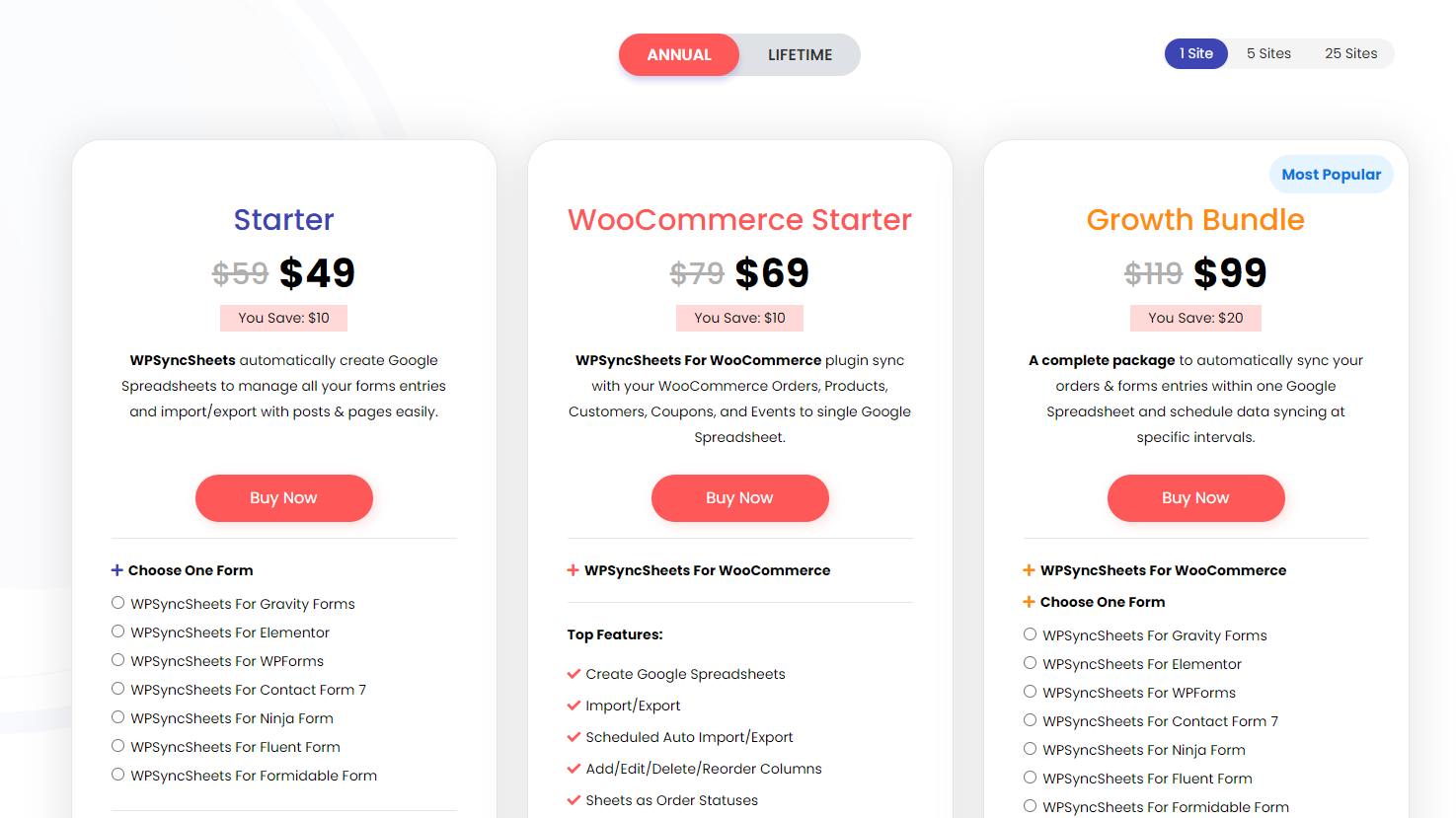
1. Starter-Plan – Dieser Plan wurde für eine einzelne Website entwickelt und bietet Zugriff auf die grundlegenden Funktionen von WPSyncSheets, einschließlich der automatischen Erstellung von Google Spreadsheets für eine optimierte Formulareingabeverwaltung. Sie können zwischen einem Jahresplan für 59 $ oder einem lebenslangen Plan für 199 $ wählen.
2. WooCommerce-Starterplan – Dieser Plan richtet sich speziell an WooCommerce-Benutzer und synchronisiert Bestellungen, Produkte, Kunden, Gutscheine und Ereignisse nahtlos in einer einzigen Google-Tabelle. Es bietet wesentliche Funktionen wie geplante Importe/Exporte, leistungsstarke Filteroptionen und Unterstützung für mehrere Sprachen. Dieser Plan ist als Jahresabonnement für 79 $ oder als lebenslanges Paket zum Preis von 349 $ erhältlich.
3. Growth Bundle – Das Growth Bundle ist ein umfassendes Paket, das die Funktionen des Starter-Plans und des WooCommerce-Starter-Plans kombiniert und es Benutzern ermöglicht, mühelos Bestellungen zu synchronisieren und Einträge zu erstellen. Dieser Plan umfasst auch zusätzliche Funktionen aus den Core- und Form Starter-Plänen. Sie können das Growth Bundle jährlich für 119 $ oder als lebenslanges Paket für 449 $ erwerben.
Dieser Preis gilt für eine einzelne Website. Sie können auch Pläne für 5 oder 25 Standorte kaufen.
Wenn Sie es einfach nur testen möchten, steht im WordPress-Plugin-Repository eine kostenlose Version zur Verfügung.
Kundendienst
WPSyncSheets bietet 24×7-Support sowie Kompatibilität für Netzwerke mit mehreren Standorten.
Support für die kostenlose Lite-Version wird über das WordPress-Plugin-Repository bereitgestellt, während sich die Premium-Support-Option hinter einer Anmeldeseite für Premium-Kunden befindet. Vorverkaufsfragen können separat über die Website eingereicht werden.
Mehrsprachiger Support
WPSyncSheets zeichnet sich durch die nahtlose Integration mit renommierten Übersetzungs-Plugins wie Polylang, WPML, TranslatePress und LocoTranslate aus. Dies stellt sicher, dass Sie die Flexibilität haben, WPSyncSheets für die Erstellung mehrsprachiger Websites zu verwenden. Verwalten Sie Ihre Daten mühelos in verschiedenen Sprachen und verbessern Sie so die Zugänglichkeit und Benutzererfahrung für ein globales Publikum.
Support für mehrere Standorte
Für Benutzer mit einem Netzwerk mit mehreren Standorten ist WPSyncSheets genau das Richtige. Das Plugin ist so konzipiert, dass es mit mehreren Standorten kompatibel ist, sodass Sie es problemlos in Ihren Netzwerkkonfigurationen mit mehreren Standorten implementieren können. Dies bedeutet, dass Sie Daten über mehrere Standorte in Ihrem Netzwerk hinweg effizient synchronisieren und verwalten können, wodurch Abläufe optimiert und Konsistenz sichergestellt werden.
Abschluss
Zusammenfassend lässt sich sagen, dass WPSyncSheets For WooCommerce ein herausragendes Plugin ist, das die Art und Weise, wie WooCommerce-Shop-Besitzer ihre Daten verwalten, revolutioniert.
Die nahtlose Integration mit Google Sheets verleiht der Datensynchronisierung ein neues Maß an Effizienz und macht manuelle Eingaben überflüssig. Eine der lobenswertesten Funktionen ist der geplante automatische Import/Export, der die Datensynchronisierung automatisiert und es Ladenbesitzern ermöglicht, sich auf ihre Kerngeschäftsaktivitäten zu konzentrieren.
Es ist jedoch zu beachten, dass es für Benutzer, die mit Google Sheets oder WooCommerce nicht vertraut sind, möglicherweise eine Lernkurve gibt. Darüber hinaus sind die Preispläne zwar flexibel, für einige kleinere Unternehmen könnte dies jedoch eine Überlegung sein.
Insgesamt ist WPSyncSheets For WooCommerce ein Game-Changer im Bereich der Datenverwaltung für WooCommerce-Shops. Seine leistungsstarken Funktionen und die benutzerfreundliche Oberfläche machen es zu einem wertvollen Hilfsmittel für jedes E-Commerce-Unternehmen, das seine Abläufe rationalisieren und das Wachstum vorantreiben möchte.
FAQs
F: Sind Programmierkenntnisse erforderlich, um WPSyncSheets für WooCommerce zu verwenden?
Nein, WPSyncSheets ist benutzerfreundlich gestaltet und erfordert keine Programmierkenntnisse. Mit nur wenigen Klicks können Sie Google Sheets in Ihren WooCommerce-Shop integrieren und mit der effizienten Verwaltung Ihrer Daten beginnen.
F: Kann ich automatische Datenimporte und -exporte mit WPSyncSheets planen?
Ja, WPSyncSheets bietet eine geplante automatische Import-/Exportfunktion, mit der Sie die Datensynchronisierung zu bestimmten Zeiten automatisieren können. Dadurch gewinnen Sie mehr Zeit für strategischere Aufgaben und stellen gleichzeitig sicher, dass Ihre Daten stets auf dem neuesten Stand sind.
F: Unterstützt WPSyncSheets WooCommerce-Plugins von Drittanbietern?
Absolut! WPSyncSheets ist mit über 45 WooCommerce-Plugins von Drittanbietern kompatibel und gewährleistet so eine nahtlose Integration in Ihr vorhandenes Toolkit. Dies erweitert die Anpassungsmöglichkeiten und Funktionalitäten in Ihrem WooCommerce-Shop.